Windows 10 giver dig mulighed for at sætte dit system i dvale, ellerdvale det. Ældre versioner af Windows havde de samme to indstillinger. Du kan vælge at skjule både indstillingen Sleep og Dvaletilstand i tænd / sluk-menuen fra Power Plan-indstillingerne i Windows 10. Når det er sagt, hvis du ikke ser dvaletilstanden i Power Plan-indstillingerne, kan det skyldes, at Dvaletilstand er deaktiveret . Når dvaletilstand er deaktiveret, fjernes indstillingen helt fra UI'en. Det vises ikke som en gråtonet mulighed. I stedet ser det ud som om det ikke findes. Sådan kan du løse den manglende dvaletilstand på Windows 10.
Løs manglende dvaletilvalg
Du kan aktivere dvaletilstand med en kommandopromptkommando. Du har brug for administrative rettigheder for at aktivere det. Åbn kommandoprompt med administrative rettigheder. Kør følgende kommando. Det returnerer ikke noget, men det tager kun et par sekunder at køre, og dvaletilstand er aktiveret.
powercfg -h on

Control PanelHardware and SoundPower Options
Klik på valgmuligheden Vælg, hvad strømknapperne gørtil venstre. Klik på indstillingen Skift indstillinger, der i øjeblikket ikke er tilgængelig. Aktivér dvaletilstand, og den vil begynde at vises i tænd / sluk-menuen i Start-menuen.
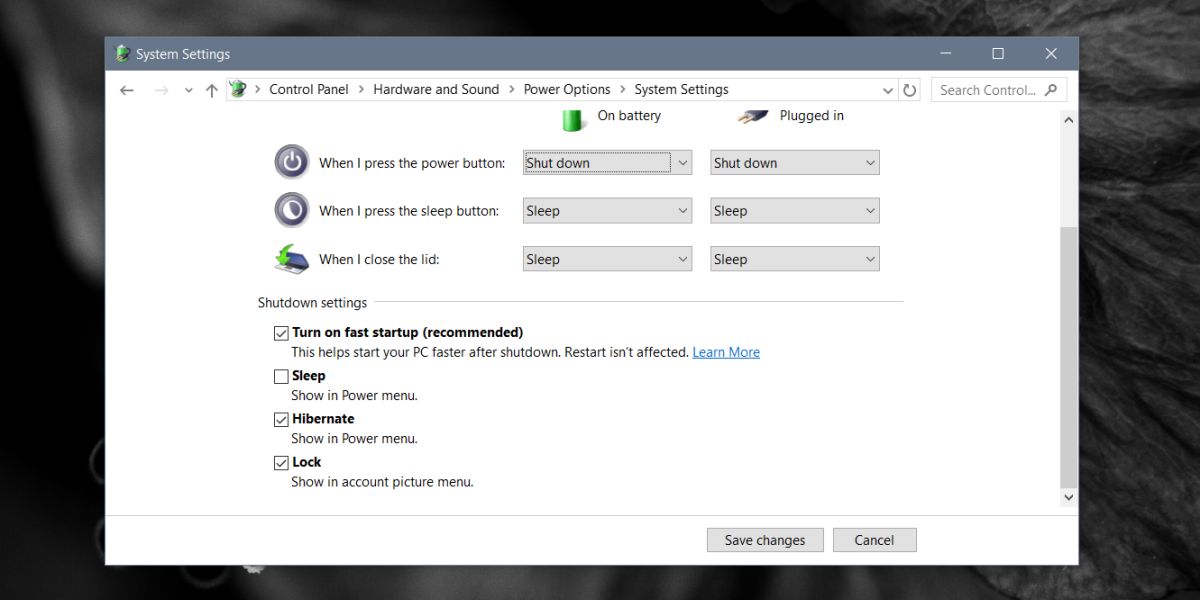
Brug af hukommelse
Hvis du bruger dvaletilstand, tager det pladspå din harddisk. Dvaletilstand fungerer ved at gemme dit systems aktuelle tilstand på harddisken. Normalt tilføjer dette ikke mere end et par GB diskplads, men det kan vokse betydeligt stort over tid. For at løse dette kan du slå Dvaletilstand fra, og filen vil blive slettet. Du kan tænde den lige efter og fortsætte med at bruge tilstanden.
Hvis du mangler diskplads som det er, kan du gøre detBrug en kommandopromptkommando til at indstille dvaletilstandens størrelse. Som standard er det indstillet mellem 70% - 75%. Følgende kommando giver dig mulighed for at ændre den til en anden procentdel. Procentdelen er din RAM, og den kan ikke indstilles til mindre end 50%. Du kan vokse det til 100%, hvis du vil, eller reducere det til så lavt som 50%, men intet mindre end det. Hvis det stadig tager for meget plads på dit system, kan du overveje at bruge dvaletilstand eller lukke dit system i stedet.
Powercfg –h –size percentsize
Eksempel
Powercfg –h –size 55%</ P>












Kommentarer